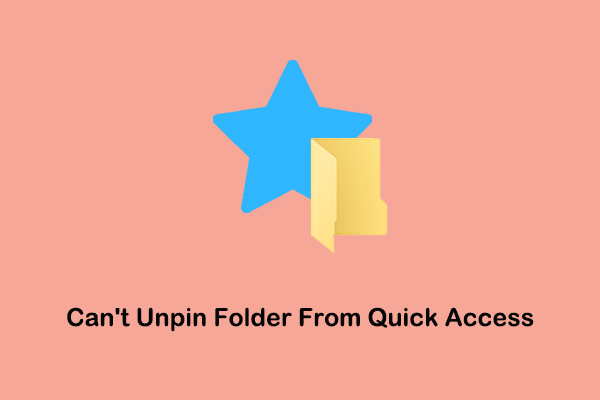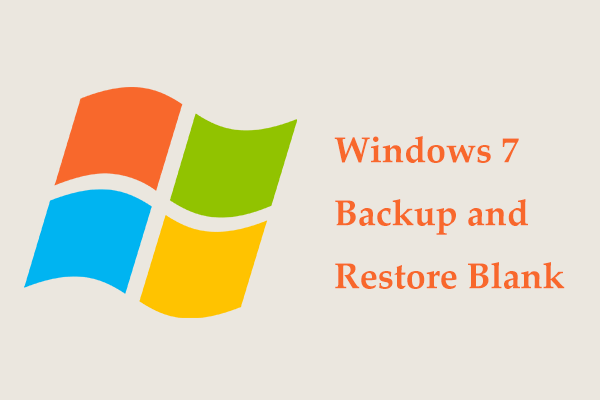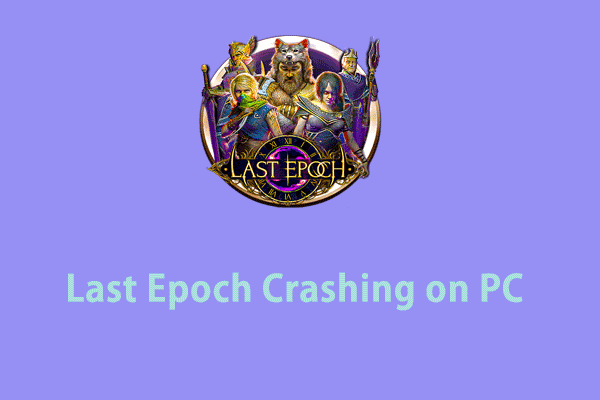Не можете создать диск для сброса пароля Windows 10? Решите это сейчас!
Как создать диск для сброса пароля в Windows 10? Что, если ты не могу создать диск для сброса пароля Windows 10? В этой статье о MiniTool описаны две ситуации, когда невозможно создать диск для сброса пароля, и способы их решения.
Обзор диска для сброса пароля Windows 10
Это эффективный способ установить пароль для вашей локальной учетной записи, чтобы обеспечить безопасность вашего компьютера. Однако будет неприятно, если вы забудете пароль. Чтобы этого не произошло, вы можете выбрать создать дискету для сброса пароля с помощью USB-накопителя или SD-карты. Затем, если вы забудете пароль локальной учетной записи, вы можете использовать диск сброса пароля, чтобы сбросить пароль.
Создать дискету для сброса пароля легко.
Шаг 1. В поле поиска Windows введите Панель управления и щелкните его, чтобы открыть.
Шаг 2. Нажмите Учетные записи пользователей > Учетные записи пользователей. Затем нажмите кнопку Создайте дискету для сброса пароля вариант.

Шаг 3. Нажмите Следующий. В новом окне выберите целевой USB-накопитель и нажмите Следующий.
Шаг 4. Введите текущий пароль учетной записи и нажмите Следующий. Когда процесс завершится на 100 %, нажмите кнопку Следующий > Заканчивать.
Как видите, создать USB-накопитель со сбросом пароля несложно. Однако некоторые пользователи сообщают, что не могут создать диск для сброса пароля Windows 10. Если вы один из них, продолжайте читать, чтобы найти решения.
Не могу создать диск для сброса пароля Windows 10
Есть две ситуации, когда невозможно создать диск для сброса пароля Windows 10. Во-первых, в панели управления отсутствует опция создания диска для сброса пароля. Во-вторых, ссылка на создание диска для сброса пароля не работает.
Ситуация 1. Создайте диск для сброса пароля без Windows 10
Если вы не видите опцию создания диска для сброса пароля, возможно, вы не вошли в систему под своей локальной учетной записью. Обратите внимание, что эта функция не будет работать с (подключенными) учетными записями Microsoft.
В этом случае вы можете попробовать выйти из текущей учетной записи и войти под своей локальной учетной записью. Затем проверьте, появляется ли эта опция.
Ситуация 2. Создание диска для сброса пароля не работает
Если опция создания диска для сброса пароля не работает при нажатии на нее, скорее всего, это связано с тем, что вы нажали на ссылку, и она пробудила Мастер забытого пароля окно. Чтобы устранить проблему, необходимо закрыть окно.
Сначала нажмите и удерживайте кнопку Альтернативный вариант клавишу на клавиатуре, затем нажмите кнопку Вкладка клавиша переключения окон. Как только вы найдете окно, содержащее Мастер забытого пароля окно, отпустите клавиши. Затем закройте Мастер забытого пароля окно. Наконец, нажмите «Создайте дискету для сброса пароля» еще раз, чтобы проверить, решена ли проблема.

MiniTool Power Data Recovery бесплатноНажмите, чтобы загрузить100% чисто и безопасно
Подведем итоги
Короче говоря, в этом посте объясняется, как создать диск для сброса пароля в Windows 10, и рассматриваются две ситуации, в которых вы не можете создать диск для сброса пароля в Windows 10. Надеюсь, вы сможете успешно создать диск для сброса пароля после прочтения этого руководства.
Если у вас есть какие-либо вопросы по поводу этой статьи, свяжитесь с нами по адресу (электронная почта защищена).